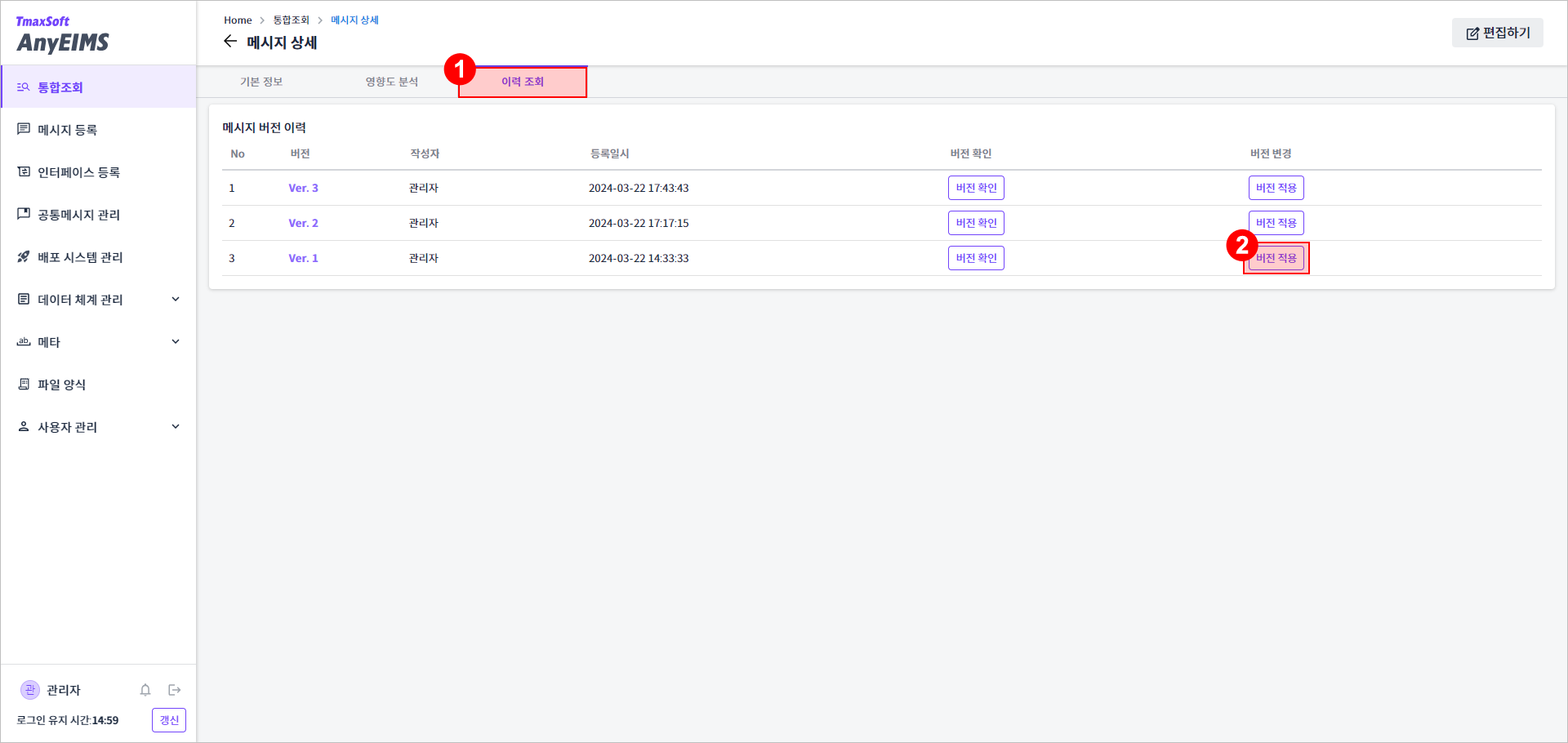메시지 기본 정보 관리
메시지 정보 수정
등록된 메시지의 정보를 수정할 수 있습니다.
-
AnyEIMS의 메뉴 영역에서 [통합조회]를 선택합니다.
-
통합조회 화면이 열리면 목록에서 진행상태가 '등록완료’인 메시지를 클릭합니다.

-
메시지 상세 화면이 열리면 [편집하기] 버튼을 클릭합니다.

-
메시지 편집 화면이 열리면 수정할 항목의 정보를 설정합니다.

수정 가능한 항목에 대한 설명은 "메시지 설정 항목"을 참고합니다.
-
수정이 완료되면 [저장하기] 버튼을 클릭합니다.

|
임시 저장된 상태의 메시지 정보를 수정하려면 목록에서 진행상태가 '저장완료’인 메시지를 클릭합니다. |
메시지 기본 정보 조회
등록된 메시지의 기본 정보를 상세하게 조회할 수 있습니다.
-
AnyEIMS의 메뉴 영역에서 [통합조회]를 선택합니다.
-
통합조회 화면이 열리면 목록에서 진행상태가 '등록완료’인 메시지를 클릭합니다.

-
메시지 상세 화면이 열리면 [기본 정보] 탭을 선택하여 해당 메시지의 상세한 정보를 확인할 수 있습니다.
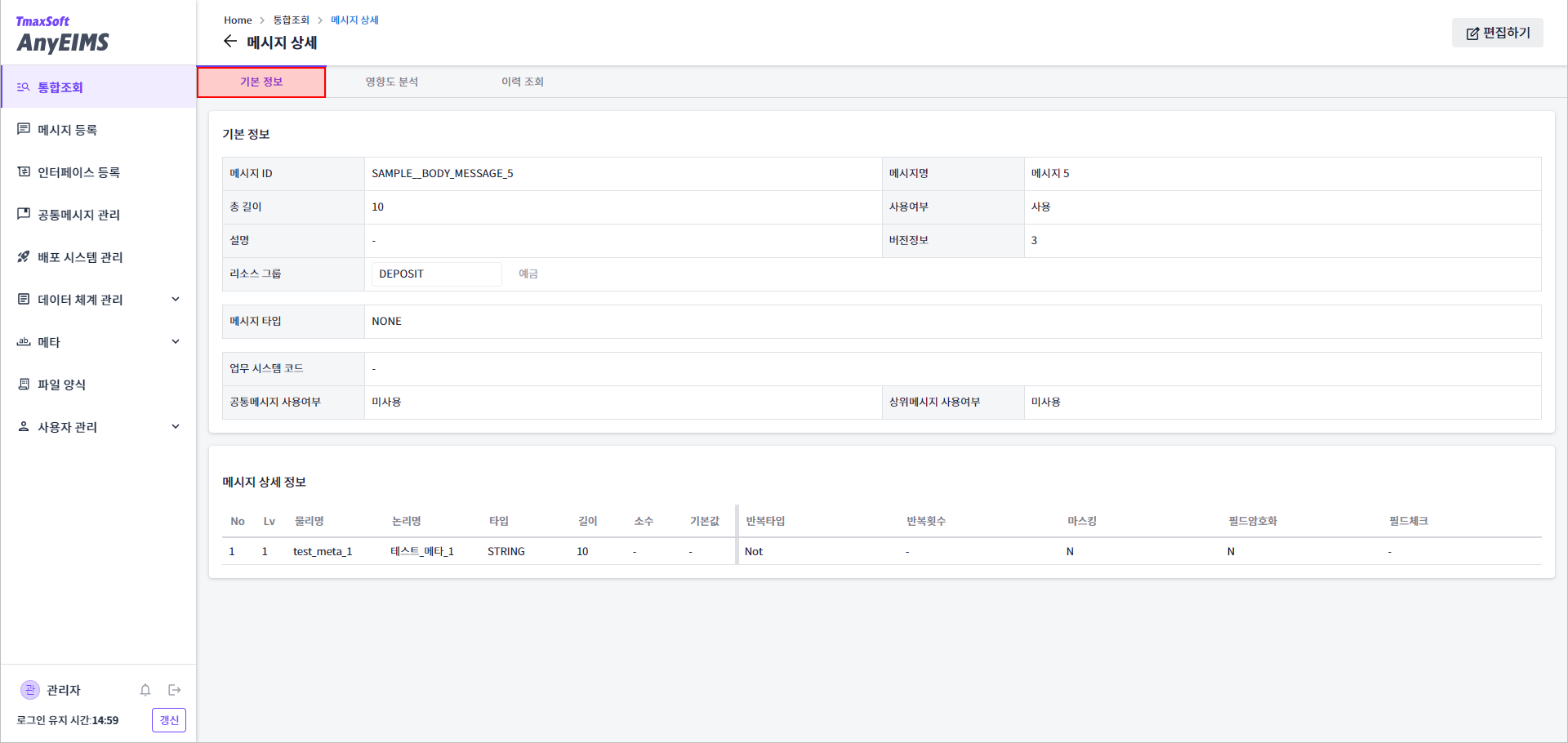
-
경고 메시지
메시지 등록 시 검증 결과에 경고가 존재할 경우 화면 상단에 해당 경고 메시지가 표시됩니다. 이때 해당 메시지를 클릭하면 경고 내용을 상세하게 확인할 수 있습니다.

-
기본 정보
항목 설명 메시지 ID
메시지의 ID입니다.
메시지명
메시지의 이름입니다.
총 길이
메시지 상세 정보에 추가된 메시지 길이의 총합입니다.
사용여부
메시지의 사용 여부입니다.
설명
메시지에 대한 간략한 설명입니다.
버전정보
메시지의 버전입니다.
최초 등록 시 1로 설정되고, 이후 정보를 수정하고 저장할 때마다 1씩 증가합니다.리소스 그룹
메시지가 포함될 리소스 그룹의 이름입니다.
메시지 타입
메시지의 타입입니다.
업무 시스템 코드
메시지가 사용될 업무 시스템입니다.
공통메시지 사용여부
상위 업무 시스템에 종속된 공통 메시지의 사용 여부입니다.
상위메시지 사용여부
ProObject의 DTO의 Super DTO로 사용될 메시지의 사용 여부입니다.
-
메시지 상세 정보
항목 설명 No
표시 순서입니다.
Lv
메시지의 레벨입니다.
그룹으로 묶이지 않은 메시지나 최상위 그룹 내의 메시지는 1로 표시됩니다.물리명
메시지의 물리적인 이름입니다.
논리명
메시지의 논리적인 이름입니다.
타입
메시지의 타입입니다.
길이
메시지의 길이입니다.
소수
소수 이하 자릿수입니다.
기본값
값이 지정되지 않았을 때 사용되는 초깃값입니다.
반복타입
반복되는 형태입니다.
반복횟수의 설정값이 정수형 숫자일 경우 Fixed, 다른 필드의 물리명일 경우 Variable로 표시됩니다.반복횟수
반복되는 횟수입니다.
마스킹
메시지의 마스킹 여부입니다.
필드암호화
필드의 암호화 여부입니다.
-
메시지 영향도 분석
등록된 메시지를 사용하고 있는 인터페이스 및 메시지 목록을 확인할 수 있습니다.
|
영향도 분석에 조회되는 경우는 다음과 같습니다.
|
-
AnyEIMS의 메뉴 영역에서 [통합조회]를 선택합니다.
-
통합조회 화면이 열리면 목록에서 진행상태가 '등록완료’인 메시지를 클릭합니다.

-
메시지 상세 화면이 열리면 [영향도 분석] 탭을 선택하여 해당 메시지를 사용하는 리소스 목록을 확인할 수 있습니다.
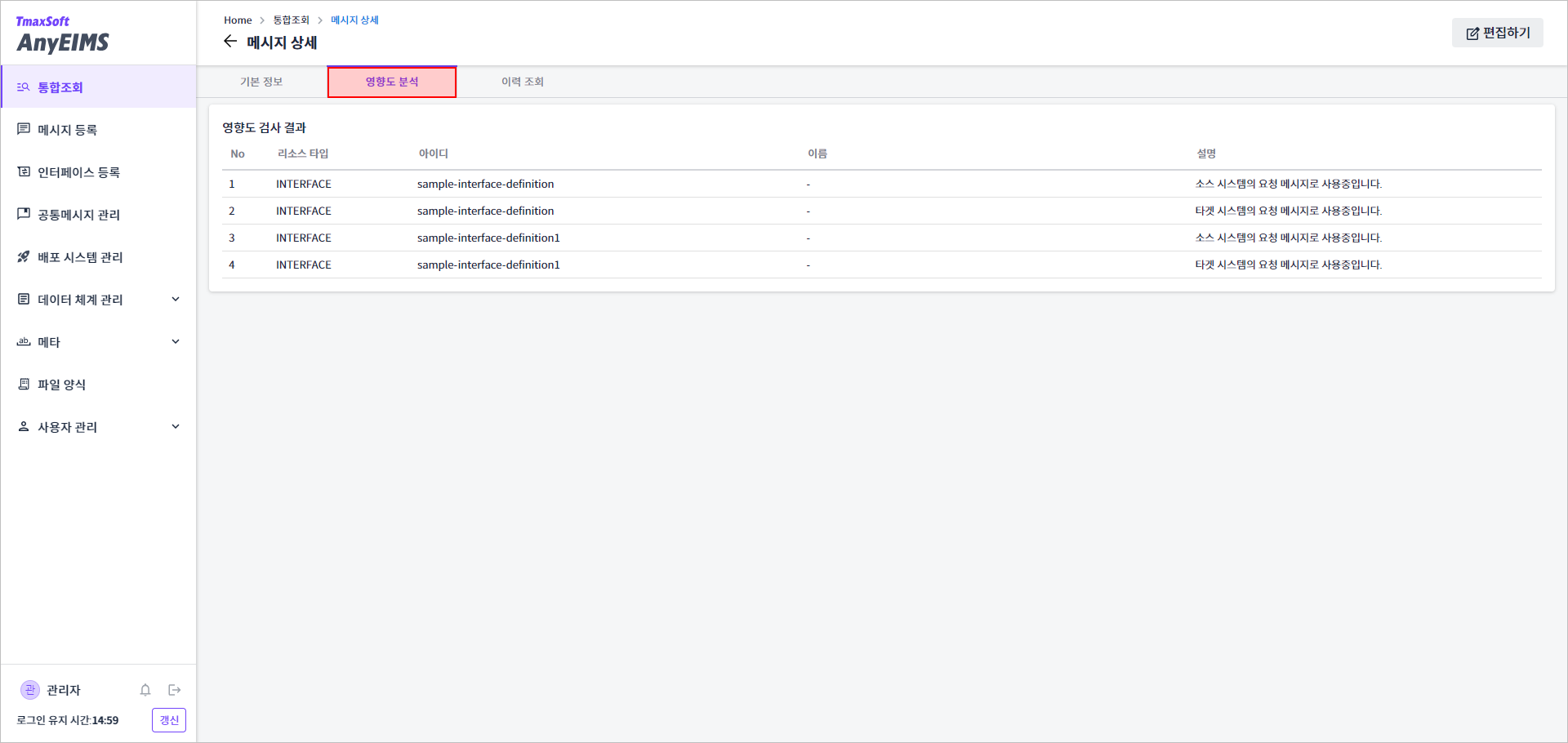
항목 설명 No
표시 순서입니다.
리소스 타입
메시지를 사용하고 있는 리소스의 종류입니다.
-
MESSAGE: 메시지
-
INTERFACE: 인터페이스
아이디
리소스의 ID입니다.
이름
리소스의 이름입니다.
설명
리소스에 대한 간략한 설명입니다.
-
메시지 버전 이력 조회
등록된 메시지의 버전 변경 이력을 조회할 수 있습니다.
-
AnyEIMS의 메뉴 영역에서 [통합조회]를 선택합니다.
-
통합조회 화면이 열리면 목록에서 진행상태가 '등록완료’인 메시지를 클릭합니다.

-
메시지 상세 화면이 열리면 [이력 조회] 탭을 선택하여 해당 메시지의 버전 변경 이력을 확인할 수 있습니다.
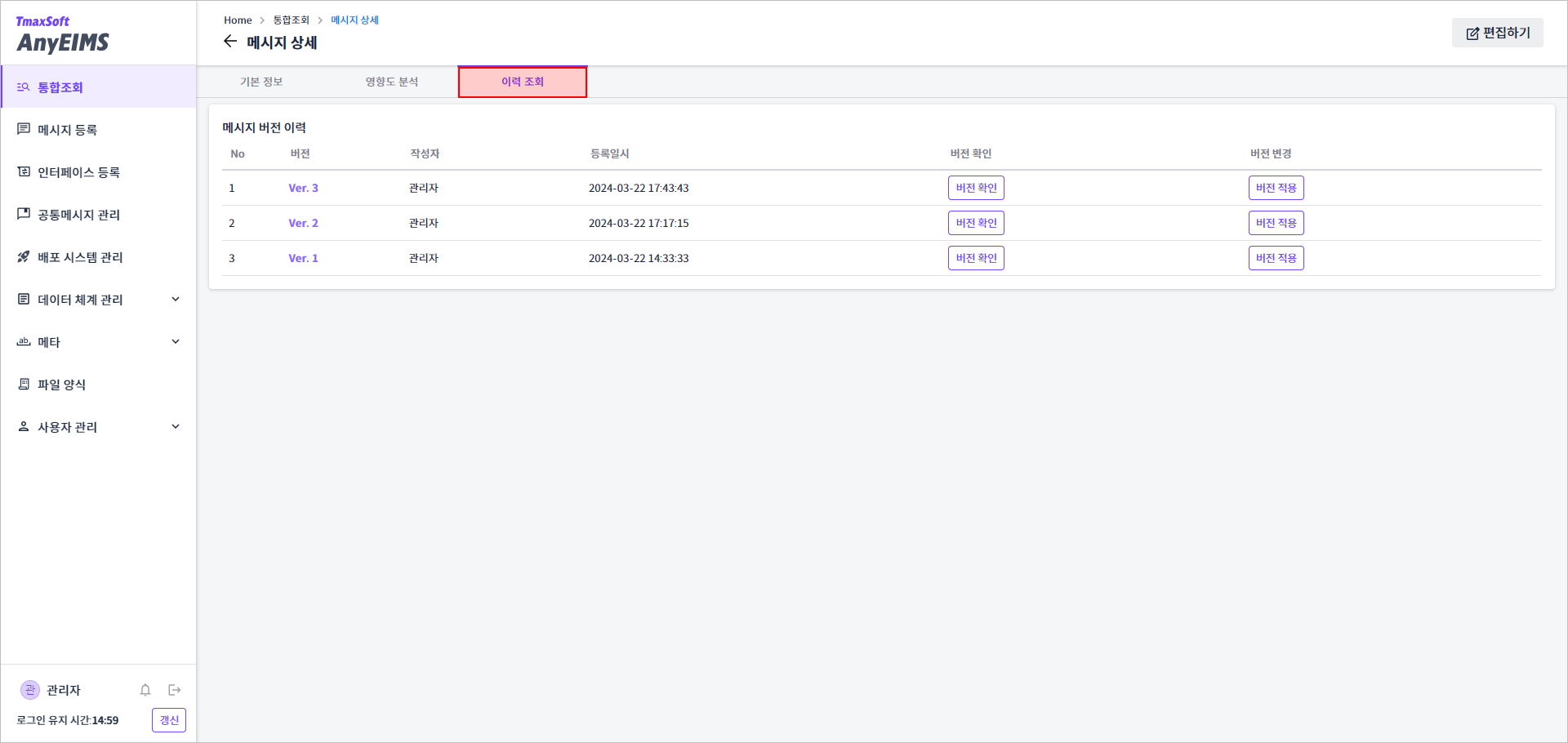
항목 설명 No
표시 순서입니다.
버전
메시지의 버전입니다.
작성자
메시지를 등록 및 수정한 사용자의 이름입니다.
등록일시
메시지를 등록 및 수정한 시간입니다.
버전 확인
[버전 확인] 버튼을 클릭하면 해당 버전의 메시지 정보를 확인할 수 있는 팝업창이 열립니다.
버전 변경
[버전 적용] 버튼을 클릭하면 해당 버전의 메시지 정보가 설정된 상태로 메시지 편집 화면이 열립니다.